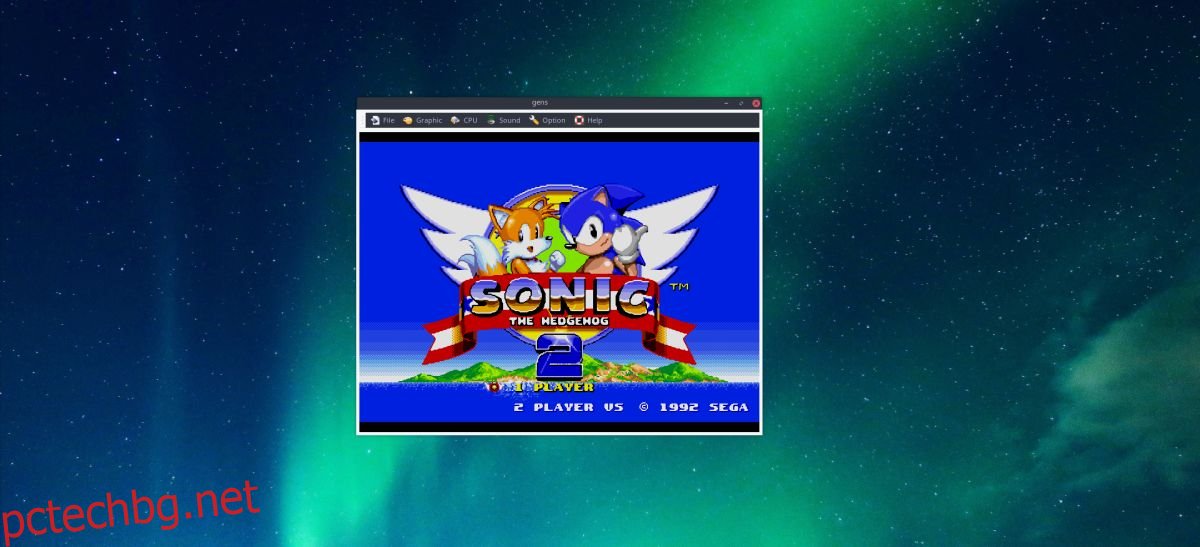Sega Genesis е стара, но обичана конзола с много страхотни игри. За съжаление, освен ако нямате хубав CRT телевизор, вероятно скоро няма да можете да се насладите на класиката. За щастие, благодарение на технологията за емулация, сега е по-лесно от всякога да играете игри на Sega на нормални лаптопи и настолни компютри.
ПРЕДУПРЕЖДЕНИЕ ЗА СПОЙЛЕР: Превъртете надолу и гледайте видеоурока в края на тази статия.
Когато става въпрос за емулиране на Sega Genesis, инструментът за емулация Gens е най-добрият. Той поддържа множество графични опции, настройки за локализация и дори опции, които позволяват на потребителя да подобри графиката на игрите. Ето как да го инсталирате.
Забележка: wdzwdz по никакъв начин не насърчава и не одобрява незаконното изтегляне или разпространение на ROM файлове за Gens. Ако искате да играете игри на Sega Genesis с Gens, моля, използвайте вашите собствени ROM файлове за игри, които сте архивирали на вашия компютър, законно.
Gens може да играе Sega Genesis, Sega CD и 32X.
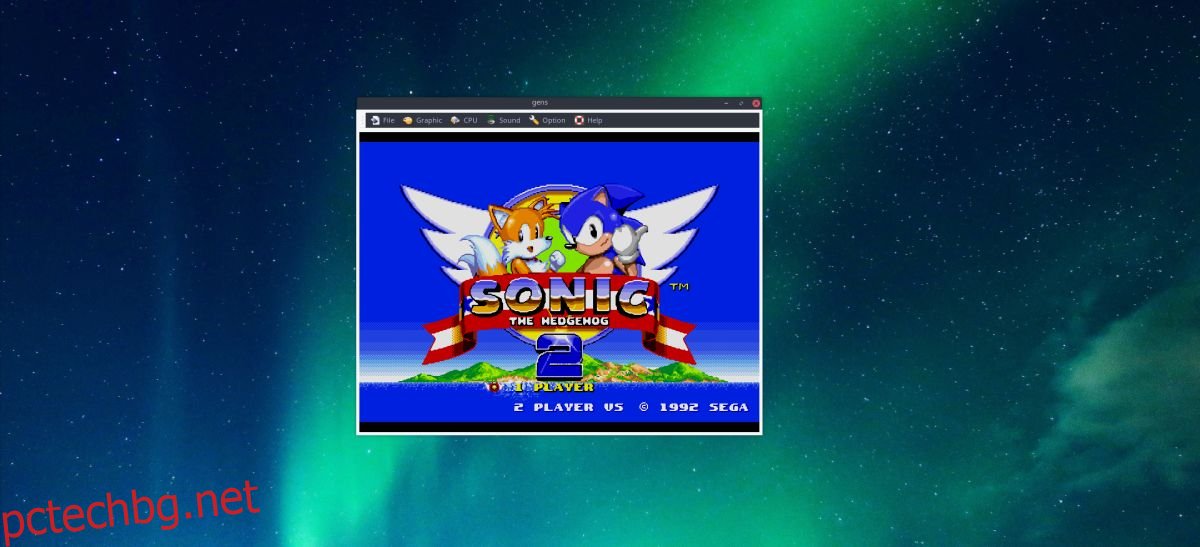
Съдържание
Ubuntu
Емулаторът Gens не е част от софтуерните хранилища на Ubuntu и Canonical не го поддържа официално. Въпреки това все още е възможно да инсталирате и използвате инструмента за емулация. За да го получите, първо отидете на UbuntuUpdates.org, и вземете най-новия пакет Deb. След това отворете прозорец на терминала и използвайте командата CD, за да отидете в ~/Downloads
cd ~/Downloads
Инсталирайте Gens с помощта на инструмента dpkg:
sudo dpkg -i gens_*.deb
Ако пакетът се обърка или терминалът заяви, че има някои проблеми при инсталирането на софтуера, това най-вероятно е резултат от неудовлетворени зависимости. Този проблем може лесно да бъде отстранен. За да го направите, просто стартирайте apt install -f.
sudo apt install -f
Debian
Понастоящем няма официално поддържан пакет за емулатора Gens, разпространяван в Debian. Имайки това предвид, Ubuntu и Debian са много сходни. Потребителите могат да опитат да следват инструкциите за Ubuntu по-горе, за да опитат и да инсталират софтуера. Като алтернатива, ако този метод не работи, може да е добра идея просто да следвате инструкциите, за да го създадете от източник и т.н.
Arch Linux
sudo pacman -S gens
Fedora
Потребителите на Fedora могат да използват емулатора Gens, след като хранилището за несвободен софтуер RPM Fusion е активно и работи на техния компютър. За да го получите, първо инсталирайте пакета RPM Fusion.
sudo dnf install https://download1.rpmfusion.org/nonfree/fedora/rpmfusion-nonfree-release-27.noarch.rpm -y
След това използвайте инструмента за пакети DNF, за да инсталирате Gens емулатора във Fedora.
sudo dnf install gens
OpenSUSE
Вземете емулатора Gens Sega Genesis за Open SUSE от Отворете страницата на софтуера SUSE. За да инсталирате, потърсете вашата версия на SUSE на страницата и щракнете върху бутона за инсталиране.
Други Linux
Gens е един от единствените емулатори на Sega, налични на платформата Linux. За съжаление, софтуерът не е бил приет от много големи дистрибуции. В резултат на това може да се наложи да компилирате и изградите инструмента от източник. Вземете най-новата версия на кода от тук.
Конфигуриране на Gens
Gens е един от малкото емулатори на конзола за видеоигри, които не изискват отделен BIOS файл за стартиране. Вместо това, всичко, което потребителят трябва да направи, е да зареди цифров архив на любимата си игра на компютър с Linux, да щракне върху бутона „Файл“ в менюто, след което да избере опцията „Open ROM“. Оттук потърсете играта във файловия браузър и я изберете. След като бъде избрана, играта ще се зареди незабавно.
По всяко време потребителят може да излезе от играта, която се изпълнява в момента, като използва комбинацията от бутони Ctrl + C.
Конфигуриране на графики
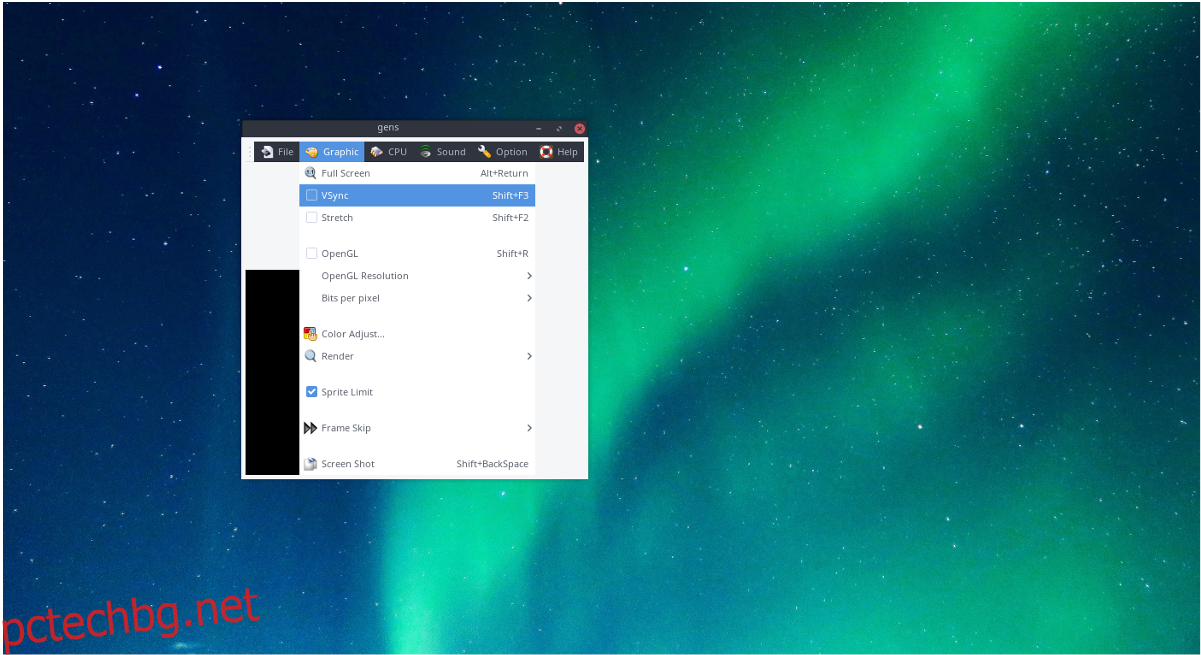
Настройките по подразбиране за емулатора Gens работят в по-голямата си част. Въпреки това, поради това как работи Linux, може да има някои графични проблеми. За да извлечете най-доброто от графичните настройки в Gens, намерете „Графика“ в главното меню в горната част и го изберете. Отварянето на това меню позволява на потребителите да активират неща като „Vsync“, „stretch“, разделителната способност на OpenGL и дори плътността на пикселите.
Отидете в менюто „Графика“ и персонализирайте настройките. Поради естеството на това колко различен може да бъде всеки компютър (и графична карта), няма правилен отговор за разрешаване на евентуални графични проблеми, които могат да се появят. За най-добри резултати експериментирайте и разберете кои настройки работят най-добре за вас.
Забележка: поставянето на отметка в квадратчето до Vsync обикновено коригира повечето проблеми с разкъсването.
Запазване и зареждане
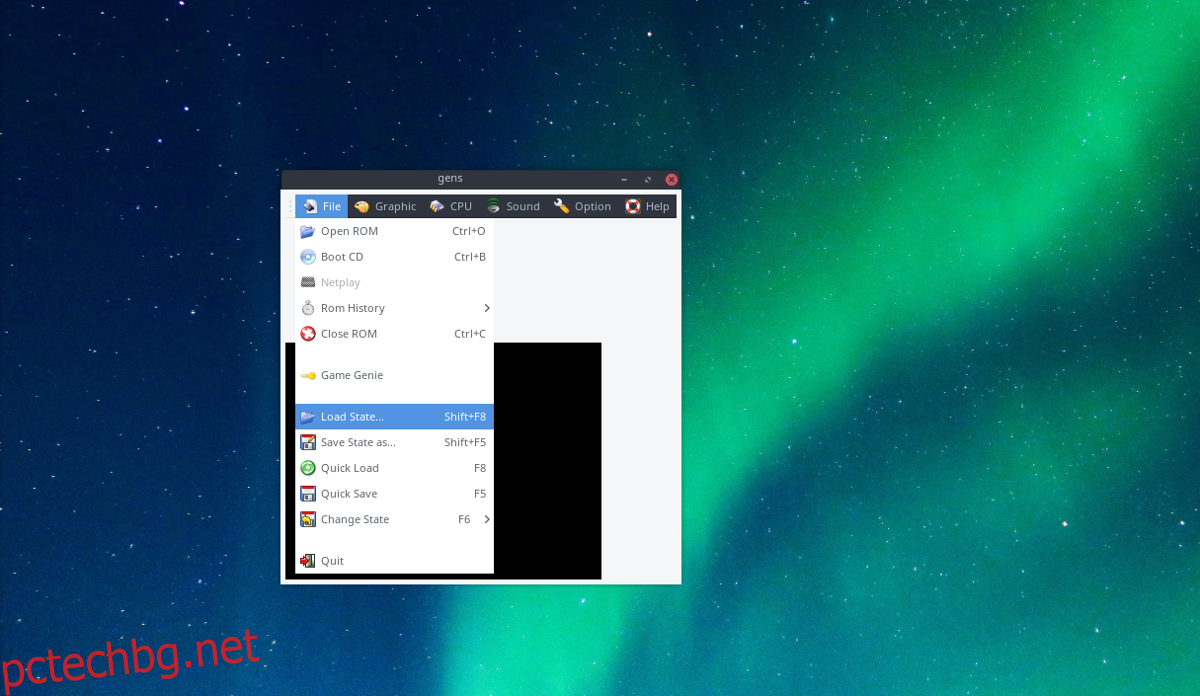
Запазването и зареждането на игри чрез емулатора Gens е много лесно и възможно без отваряне на менюта. За да запазите бързо ROM, натиснете Shift + F5 на клавиатурата. Искате ли да заредите игра от състояние на запазване? Ако е така, натиснете Shift + F8. Освен това емулаторът Gens може да прави бързо записване и зареждане. За да заредите бързо запис, натиснете F8. Бързото записване се постига с F5.
Конфигуриране на контролера
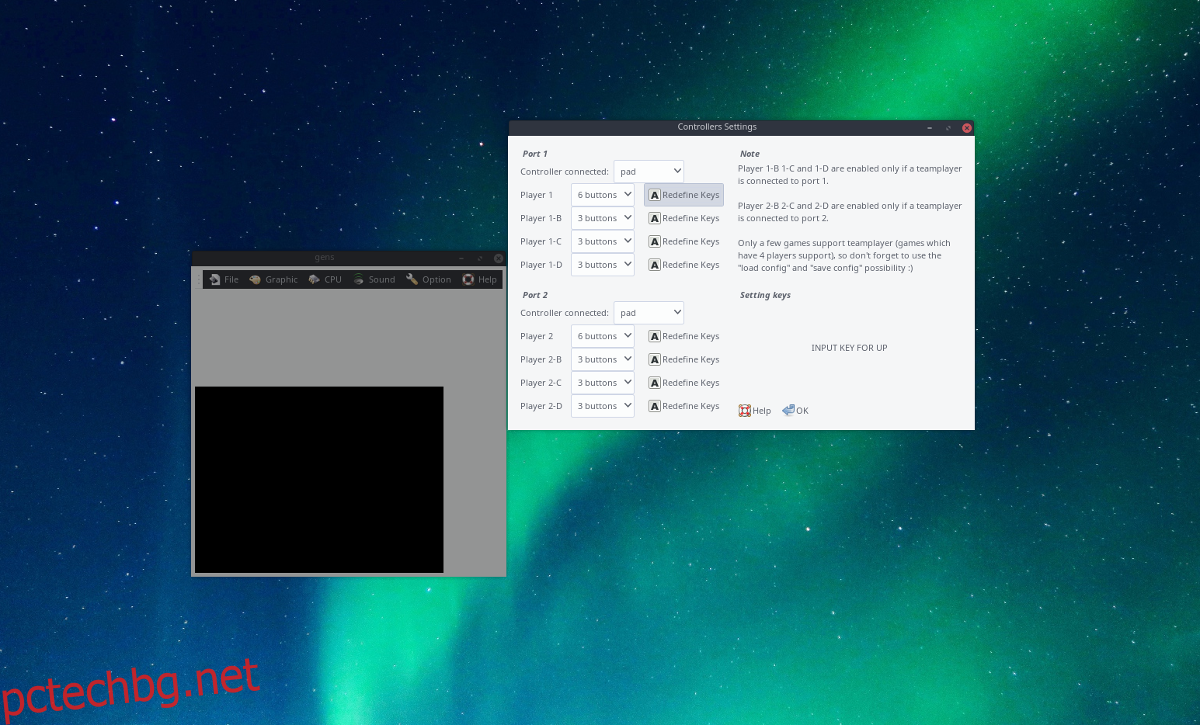
За да настроите геймпад с Gens, отидете в горната лента с менюта и изберете „Опция“. В това меню намерете „Joypads“ и кликнете върху него. Включете геймпада(ите), който искате да използвате, и след това в менюто щракнете върху бутона „Повторно дефиниране на клавиши“ до плейъра, за който искате да настроите контролер.
Един по един емулаторът ще поиска от потребителя да натисне бутоните на контролера, за да дефинира клавиши. Когато сте готови, щракнете върху „OK“.